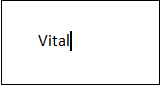De Thesaurus is een software tool die wordt gebruikt in het Microsoft Word document om synoniemen (woorden met dezelfde betekenis) en antoniemen (woorden met de tegenovergestelde betekenis) op te zoeken (vinden) voor het geselecteerde woord.
In het algemeen wordt de Thesaurus in Word-documenten gebruikt wanneer we een e-mail, brief, projectrapport of onderzoeksartikel schrijven.
- Note: Thesaurus wordt ook gebruikt in Microsoft PowerPoint en Outlook.
- Methode 1: Synoniemen optie gebruiken
- Note: Met behulp van de onderstaande stappen kunt u de Thesaurus gebruiken in Word 2003, 2010, 2013 en 2019.
- Note: Uw geselecteerde woord zal verschijnen in het zoek naar: tekstvak veld. Als het niet zichtbaar is, typt u een woord in het zoekvak dat u wilt Thesaurus en drukt u op de Enter-toets van het toetsenbord.
- Methode 2: Met behulp van het tabblad Review op het lint
Note: Thesaurus wordt ook gebruikt in Microsoft PowerPoint en Outlook.
Methode 1: Synoniemen optie gebruiken
Deze methode wordt gebruikt voor de desktop versie van een Word-document. Dit is de gemakkelijkste en snelste manier om de Thesaurus in Word te gebruiken.
Om een Thesaurus in een Word-document te gebruiken, volgt u de onderstaande stappen –
Note: Met behulp van de onderstaande stappen kunt u de Thesaurus gebruiken in Word 2003, 2010, 2013 en 2019.
Stap 1: Open een nieuw Word-document of een bestaand Word-document.
Stap 2: Typ een nieuw woord of zoek een woord uit een bestaand document dat u voor de Thesaurus wilt gebruiken.
Stap 3: Markeer het getypte of geselecteerde woord. Er verschijnt een blauwe achtergrond achter het woord.
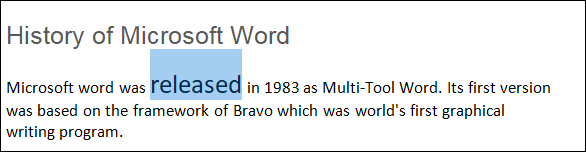
Stap 4: Klik met de rechtermuisknop op het geselecteerde of getypte woord. Er verschijnt een vervolgkeuzemenu op het scherm. Plaats de cursor op de optie Synoniemen.
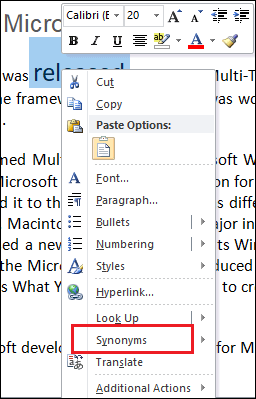
Step 5: Zodra u de cursor op de optie Synoniemen plaatst, verschijnt er een venster met een lijst met synoniemen aan de rechter- of linkerkant van het scherm, zoals te zien is in onderstaande schermafbeelding.
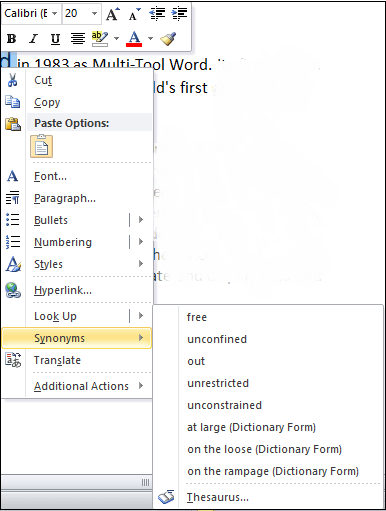
Stap 5: Klik op de Thesaurus onderaan het pop-up venster.
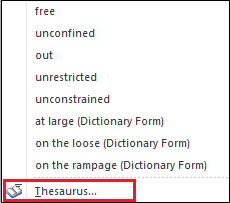
Stap 6: Het volgende deelvenster verschijnt in de rechterhoek van het Word document.
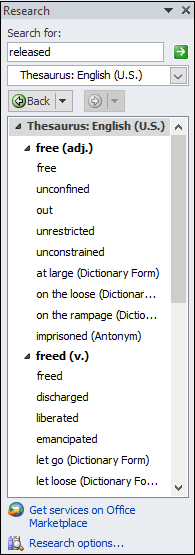
Note: Uw geselecteerde woord zal verschijnen in het zoek naar: tekstvak veld. Als het niet zichtbaar is, typt u een woord in het zoekvak dat u wilt Thesaurus en drukt u op de Enter-toets van het toetsenbord.
Stap 7: Selecteer het thesauruswoord dat u wilt invoegen en klik op het uitklappictogram dat bij het geselecteerde woord hoort. De volgende opties verschijnen op het scherm. Klik op de knop Invoegen.
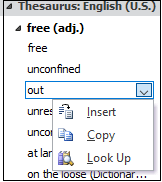
Nu kunt u zien dat het geselecteerde woord wordt vervangen door zijn synoniem in het Word document.

Methode 2: Met behulp van het tabblad Review op het lint
Je kunt Thesaurus ook gebruiken met behulp van het tabblad Review.
Er zijn de volgende stappen om de thesaurus te gebruiken met behulp van het tabblad Beoordeling –
Stap 1: Open het nieuwe Word-document of een bestaand Word-document.
Stap 2: Typ het woord in het document dat u wilt opzoeken (Thesaurus)
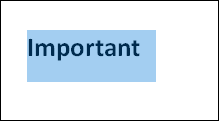
Stap 3: Ga naar het tabblad Review op het Lint en klik op de Thesaurus optie in de Proofing sectie of u kunt gewoon op de sneltoets Shift + F7 drukken.
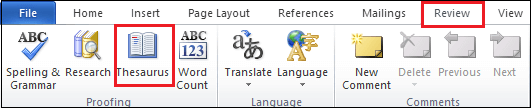
Stap 4: Het volgende scherm verschijnt in de rechterhoek van het Word document waarin je het volgende doet:
- Selecteer het woord.
- Klik op het uitklappictogram dat bij het geselecteerde woord hoort.
- A small drop-down menu appears, click on the Insert.
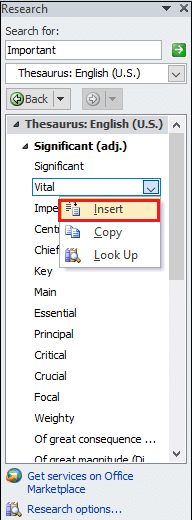
The screenshot below shows that a word important is replaced with its synonym vital.